DCP-9010CN
SSS ve Sorun Giderme |
Toner kağıda iyi sabitlenmiyor (Kötü sabitleme)
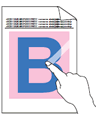
Lütfen aşağıdaki noktaları kontrol edin::
Adım 1:
- Spesifikasyonlarımızı karşılayan kağıt kullandığınızdan emin olun.
Lütfen "Tavsiye edilen kağıt nedir?" e bakın.
- Drum üniteleri ve toner kartuşlarının düzgün bir şekilde takılmış olup olmadığını kontrol edin.
Lütfen "Drum ünitesini nasıl değiştiririm?" ve "Toner kartuşunu nasıl değiştiririm?". talimatlarına bakın.
Eğer hala bir baskı kalitesi sorununuz varsa, lütfen Adım 2'ye gidin.
Adım 2:
- Arka kapağın içindeki, biri sol tarafta ve diğeri sağ tarafta bulunan iki gri kolun yukarı konumda olduğundan emin olun.
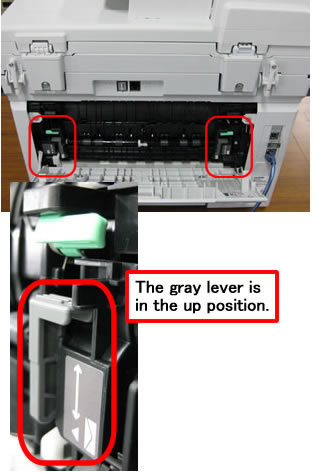
- Yazıcı sürücüsündeki Ortam Türü ayarlarının ve makinenin Kağıt Türü menüsünün, kullandığınız kağıt türü ile eşleştiğinden emin olun.
-
Yazıcı sürücüsünde Toner Sabitlemeyi Geliştir modunu aşağıda gösterildiği gibi seçin.
Eğer bu seçim yeterli iyileşme sağlamazsa, Ortam Türü ayarlarında Kalın kağıt'ı seçin.
NOT: Aşağıda gösterilen resimler, İşletim Sisteminize bağlı olarak değişebilir.
Windows yazıcı sürücüsü için:- Yazdırma Tercihleri iletişim kutusunu açın ve Gelişmiş sekmesine tıklayın.
- Diğer Baskı Seçenekleri'ne tıklayın.
- Yazıcı Fonksiyonu için "Baskı Çıktısını Geliştir" i seçin ve "Baskı Çıktısını Geliştir" için "Toner Sabitlemeyi Geliştir" i seçin.
Tamam 'a tıklayın.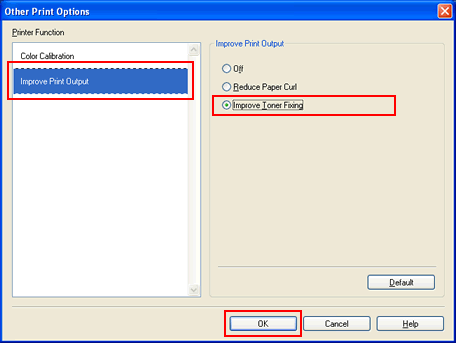
Windows BR-Script yazıcı sürücüsü için:
- Yazdırma Tercihleri iletişim kutusunu açın ve Gelişmiş 'e tıklayın.
- "Baskı Çıktısını Geliştir" için "Toner Sabitlemeyi Geliştir" i seçin.
Tamam 'a tıklayın.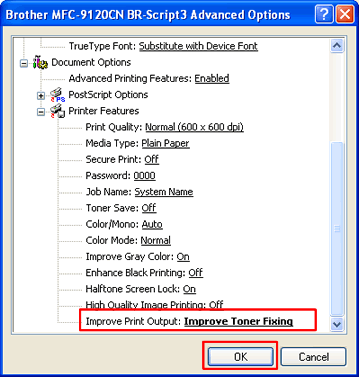
Macintosh yazıcı sürücüleri için:
- Yazdır iletişim kutusunu açın.
- Yazdırma Ayarları listesindeki Gelişmiş sekmesine tıklayın.
- Baskı Çıktısını Geliştir 'e tıklayın.
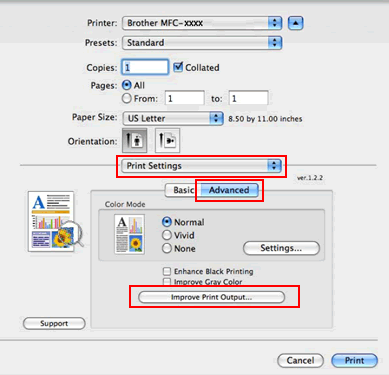
- "Baskı Çıktısını Geliştir" için "Toner Sabitlemeyi Geliştir" i seçin.
Tamam 'a tıklayın.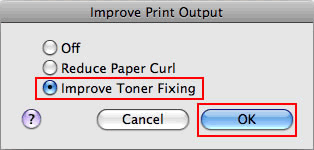
[ Mac OS X 10.3.9 veya 10.4 ]
- Yazdır iletişim kutusunu açın.
- Yazıcı Özellikleri listesinde, Özellik Setleri için "Set 3" ü seçin.
- "Baskı Çıktısını Geliştir" için "Toner Sabitlemeyi Geliştir" i seçin.
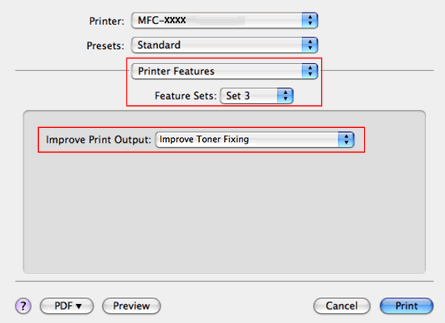
[ Mac OS X 10.5 veya 10.6 ]
- Yazdır iletişim kutusunu açın.
- Yazıcı Özellikleri listesinde, Özellik Setleri için "Genel 2" yi seçin.
- "Baskı Çıktısını Geliştir" için "Toner Sabitlemeyi Geliştir" i seçin.
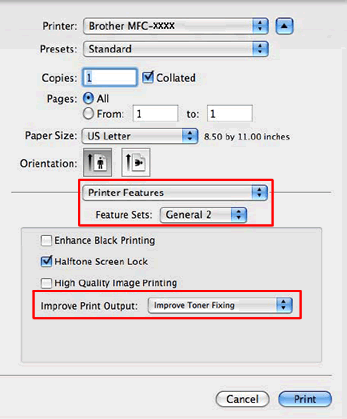
İçerik Geri Bildirimi
Desteğimizi iyileştirmek için bize yardımcı olmak üzere lütfen aşağıya geri bildiriminizi girin.
